随着技术的不断进步,越来越多的用户选择使用U盘来安装操作系统。本文将为您提供一份详细的教程,以帮助您轻松地在U盘上安装Windows10操作系统。

文章目录:
1.准备工作

-确保拥有一个可靠的U盘,并备份其中的所有数据
-下载Windows10操作系统的ISO文件并保存到电脑上
2.格式化U盘
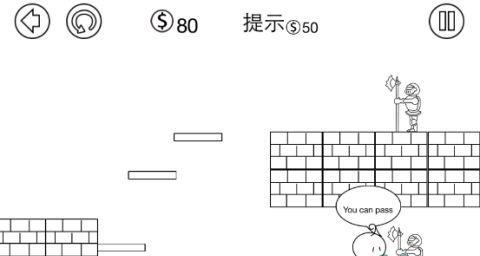
-使用磁盘管理工具对U盘进行格式化,选择FAT32文件系统
-确保U盘容量足够存放Windows10系统和相关文件
3.创建可引导U盘
-使用第三方软件如Rufus来创建可引导U盘
-选择正确的ISO文件和U盘,并设置分区方案为MBR
4.设置BIOS启动顺序
-进入计算机的BIOS设置界面
-将U盘设置为首选启动设备,并保存修改
5.开始安装Windows10
-重新启动计算机,系统将会从U盘启动
-按照安装向导的指引选择语言、时间和键盘布局等设置
6.选择安装类型
-选择“自定义”选项,以便进行高级的安装设置
-确保选择正确的磁盘分区,并进行必要的格式化
7.安装过程
-等待安装程序自动完成相关文件的复制和配置
-根据需要设置个人账户、密码等信息
8.安装驱动程序
-操作系统安装完成后,连接到互联网下载并安装最新的驱动程序
-保证计算机的硬件能够正常工作
9.更新系统和软件
-在网络环境下,使用Windows更新工具更新系统至最新版本
-安装常用软件和必要的安全补丁
10.设置个性化选项
-根据个人偏好,调整桌面壁纸、主题等个性化设置
-配置系统语言、时区和系统声音等选项
11.安装常用软件
-下载并安装常用的办公软件、浏览器、媒体播放器等应用程序
-确保计算机满足个人日常需求
12.安装防病毒软件
-下载并安装一款可信赖的防病毒软件来保护计算机安全
-定期更新病毒库并进行系统扫描以确保计算机安全
13.备份重要数据
-确保重要数据的安全,定期进行数据备份
-制定合理的备份策略,确保数据随时可恢复
14.设置系统恢复点
-创建系统恢复点以便在遇到问题时进行还原操作
-保护计算机免受潜在的系统错误和损坏
15.完成安装过程
-重新启动计算机,并确保Windows10系统正常启动
-检查各项功能和设置是否正常运行
通过本文的教程,您已经学会了如何使用U盘来安装Windows10操作系统。这个过程相对简单且方便,让您可以在不需要光驱的情况下快速安装操作系统。请确保按照指示逐步操作,并记得备份重要数据。祝您顺利完成安装!







